HP Pavilion dv2-1020ER: 4 Видео
4 Видео: HP Pavilion dv2-1020ER
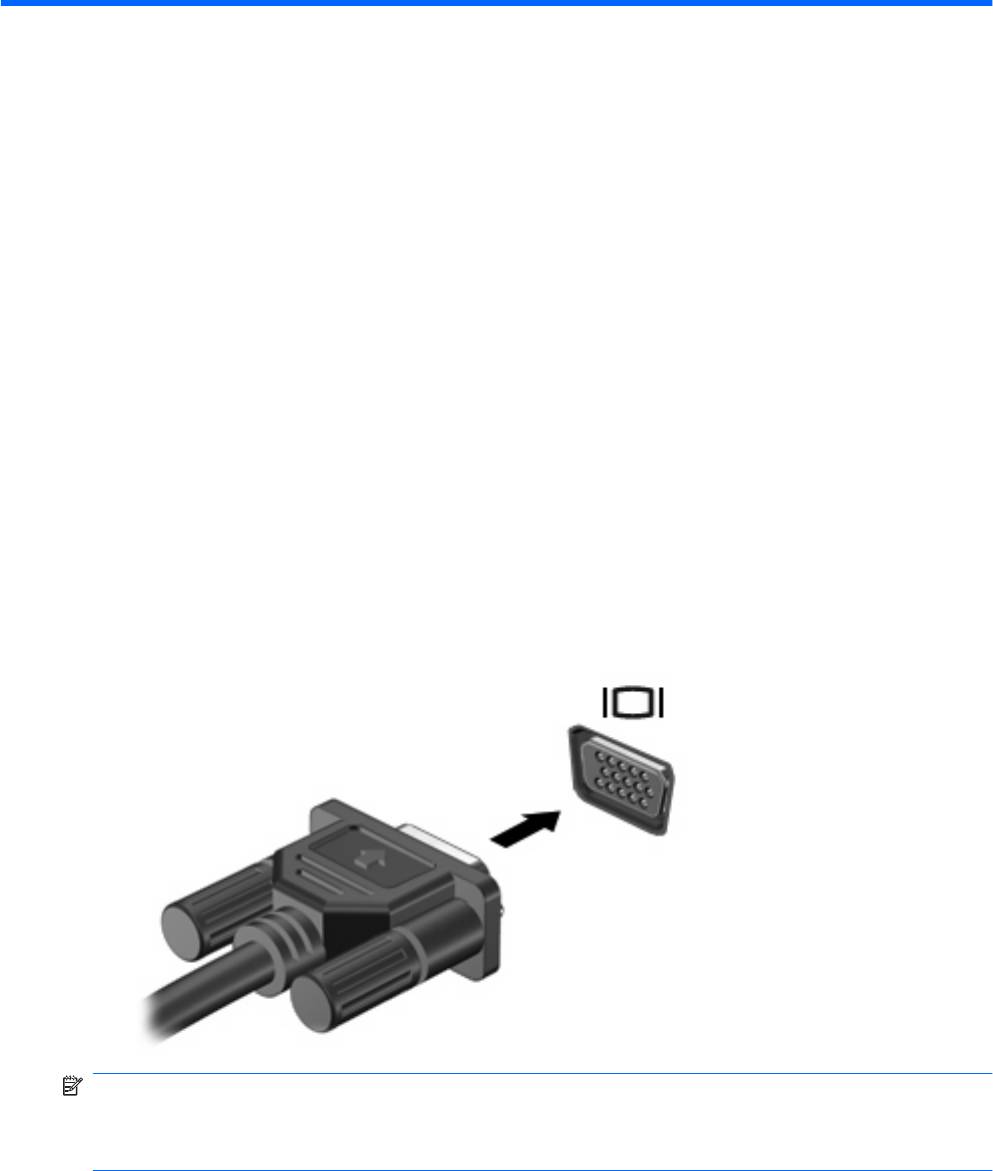
4 Видео
Компьютер предоставляет различные возможности видео.
●
Просмотр фильмов.
●
Участие в играх в Интернете.
●
Редактирование изображений и видео для создания презентаций.
●
Подключение внешних видеоустройств.
Подключение внешнего монитора или проектора
Порт внешнего монитора позволяет подключить к компьютеру внешнее устройство, например
монитор или проектор.
▲
Для этого подключите кабель устройства к порту внешнего монитора.
ПРИМЕЧАНИЕ: Если на правильно подключенном внешнем мониторе отсутствует
изображение, попробуйте нажать клавиши fn+f4, чтобы переключить на него изображение.
Повторное нажатие клавиш fn+f4 позволяет переключать вывод изображения между
компьютерным экраном и внешним устройством.
10 Глава 4 Видео
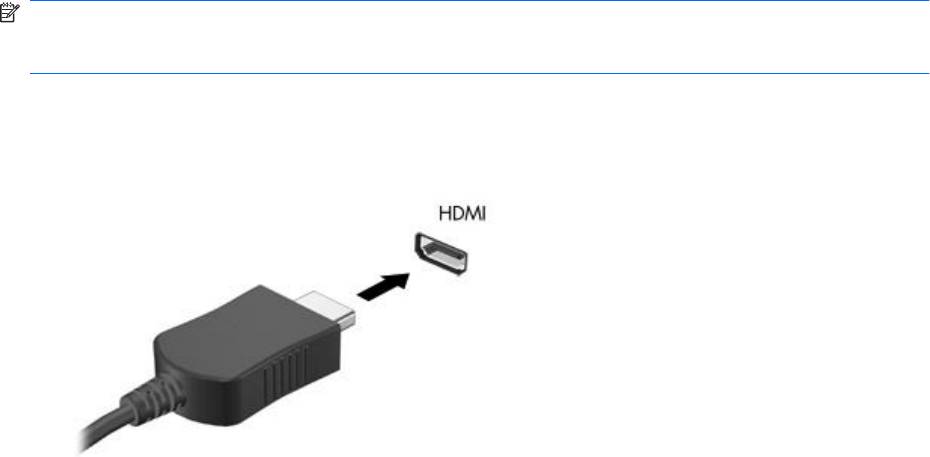
Подключение устройства HDMI (только на некоторых
моделях)
Компьютер оборудован портом HDMI (High Definition Multimedia Interface, мультимедийный
интерфейс высокой четкости). Порт HDMI предназначен для подключения к компьютеру
дополнительного устройства видео или аудио, например телевизора высокой четкости или
любого другого совместимого цифрового или звукового компонента.
Компьютер поддерживает одно устройство HDMI, подключенное к порту HDMI. При этом
поддерживается одновременный вывод изображения на экран компьютера или
поддерживаемый внешний дисплей.
ПРИМЕЧАНИЕ: Для передачи видеосигналов через порт HDMI необходим кабель HDMI
(приобретается отдельно), который можно приобрести в большинстве магазинов электронной
техники.
Для подключения звукового или видеоустройства к порту HDMI выполните следующие действия.
1. Подключите один разъем кабеля HDMI к порту HDMI компьютера.
2. Подключите другой разъем кабеля к видеоустройству в соответствии с инструкциями
производителя устройства.
3. Чтобы переключать изображение между устройствами вывода, подключенными к
компьютеру, используйте сочетание клавиш fn+f4.
Настройка аудио с использованием HDMI
Для достижения наилучших результатов подключите аудио- или видеоустройство (например,
телевизор высокой четкости) к порту HDMI, а для работы с мультимедиа используйте
программу MediaSmart.
Также необходимо определить тип установленной в компьютере графической платы и настроить
используемое по умолчанию устройство воспроизведения звука для работы с этой платой.
Определение типа графической платы, установленной в компьютере
▲
Посмотрите на наклейку на клавиатуре компьютера.
Подключение устройства HDMI (только на некоторых моделях)11
— или —
1. Выберите Пуск > Компьютер > Свойства системы.
2. На панели слева щелкните Диспетчер устройств, а затем щелкните значок «плюс» (+)
рядом с элементом Видеоадаптеры.
Выбор HDMI как устройства воспроизведения аудио по умолчанию
1. Выберите Пуск > Панель управления > Оборудование и звук > Звук.
2. Щелкните вкладку Воспроизведение, затем Цифровое устройство вывода (HDMI) и По
умолчанию.
3. Щелкните OK.
4. Запустите программу MediaSmart или перезапустите ее, если она уже запущена.
12 Глава 4 Видео
Оглавление
- Содержание
- Добавление или замена модуля памяти
- Содержание
- 1 Настройка параметров электропитания
- 2 Использование внешнего источника питания переменного тока
- 3 Питание от батареи
- 4 Выключение компьютера
- Содержание
- Обновление программного обеспечения
- Содержание
- Использование цифровых карт памяти
- Содержание
- Использование устройства USB
- Указатель
- Содержание
- 1 Мультимедийные функции
- 2 Мультимедийные программы
- 3 Звук
- 4 Видео
- 5 Оптический дисковод (только на некоторых моделях)
- 6 Веб-камера
- 7 Устранение неполадок
- Указатель
- Содержание
- 1 Использование модема (только на некоторых моделях)
- 2 Модем и локальная вычислительная сеть
- Указатель
- Содержание
- 1 Обзор
- 2 Создание дисков восстановления
- 3 Создание резервной копии информации
- 4 Выполнение восстановления
- Указатель
- Содержание
- 1 Использование указывающих устройств
- 2 Использование клавиатуры
- 3 Использование цифровых панелей
- 4 Очистка сенсорной панели и клавиатуры
- Указатель
- Содержание
- 1 Определение установленного оборудования
- 2 Компоненты
- 3 Наклейки
- Указатель
- Содержание
- 1 Запуск программы настройки
- 2 Использование программы настройки
- 3 Меню программы настройки
- Указатель
- Содержание
- 1 Защита компьютера
- 2 Использование паролей
- 3 Использование антивирусного программного обеспечения
- 4 Использование брандмауэра
- 5 Установка критических обновлений безопасности
- 6 Установка дополнительного замка с тросиком
- 7 Использование считывателя отпечатков пальцев (только на некоторых моделях)
- Указатель
- Содержание
- 1 Использование устройств беспроводной связи (только на некоторых моделях)
- 2 Использование беспроводной ЛВС
- 3 Использование модуля высокоскоростной беспроводной связи HP (только на некоторых моделях)
- 4 Использование беспроводных устройств Bluetooth (только для некоторых моделей)
- 5 Устранение неполадок беспроводного подключения
- Указатель
- Содержание
- 1 Обращение с дисководами
- 2 Использование оптического дисковода (только на некоторых моделях)
- 3 Использование внешних дисководов
- 4 Использование программы HP ProtectSmart Hard Drive Protection
- 5 Улучшение производительности жесткого диска
- 6 Замена жесткого диска в отсеке для жесткого диска
- 7 Устранение неполадок
- Указатель





